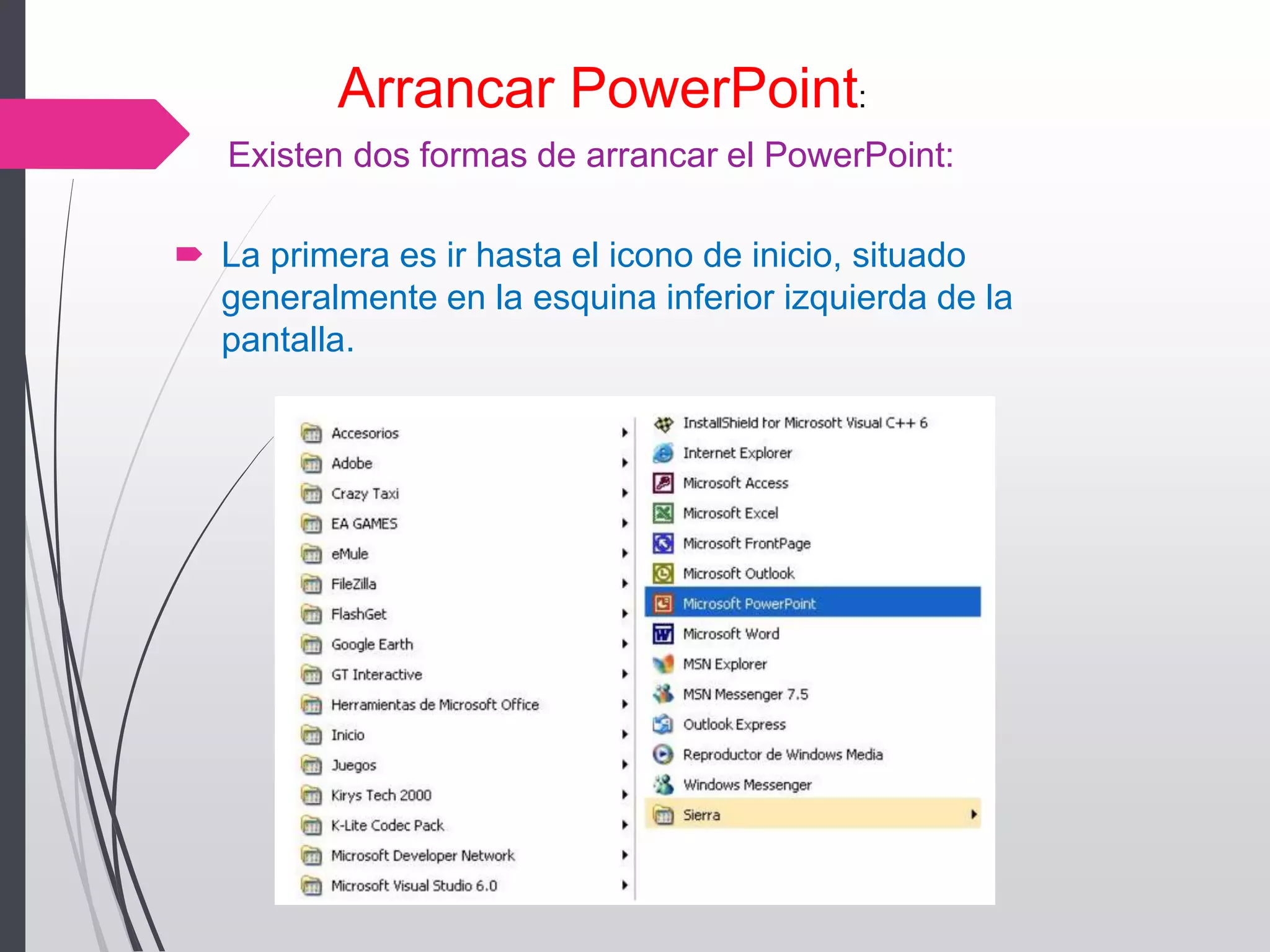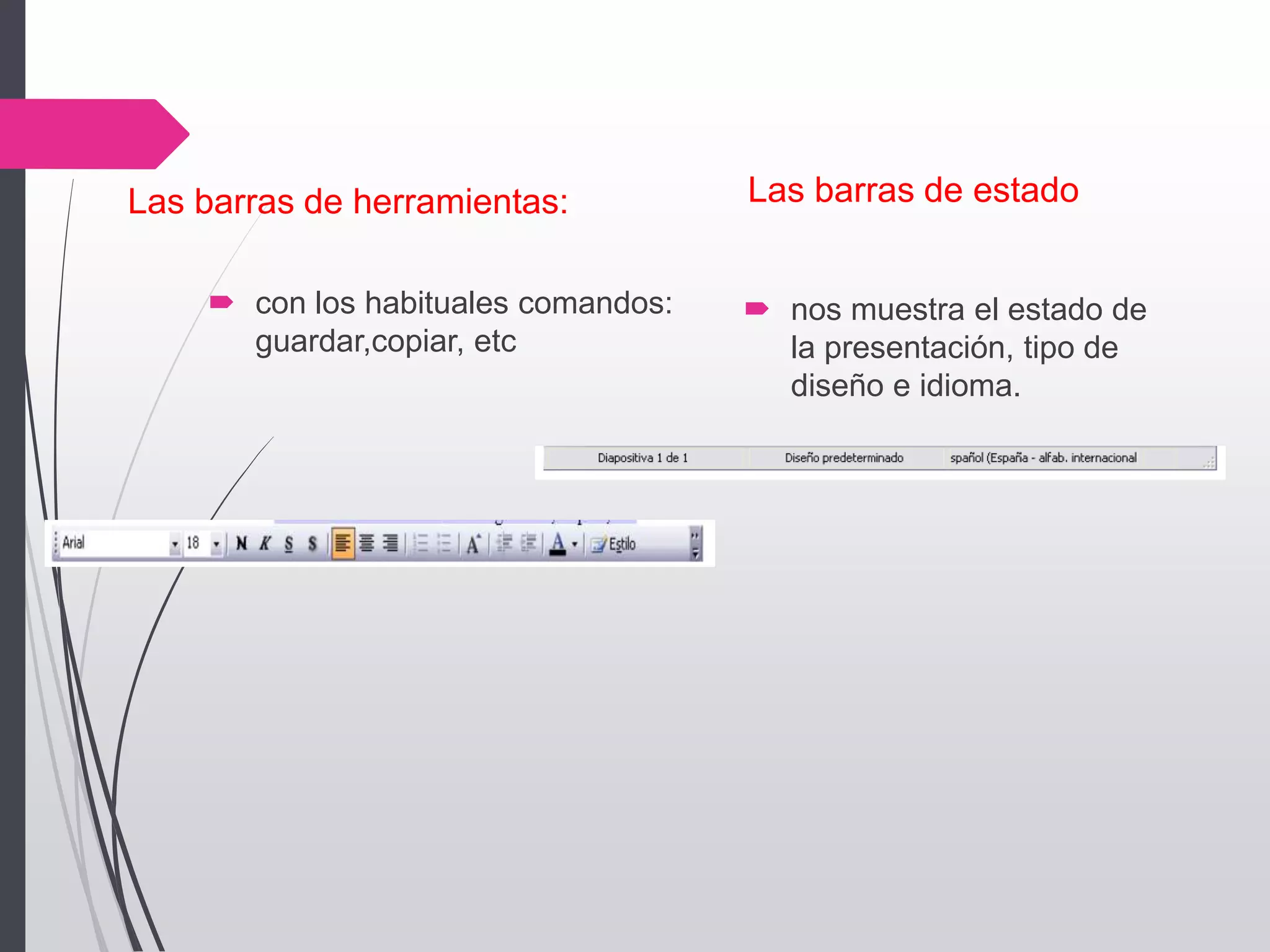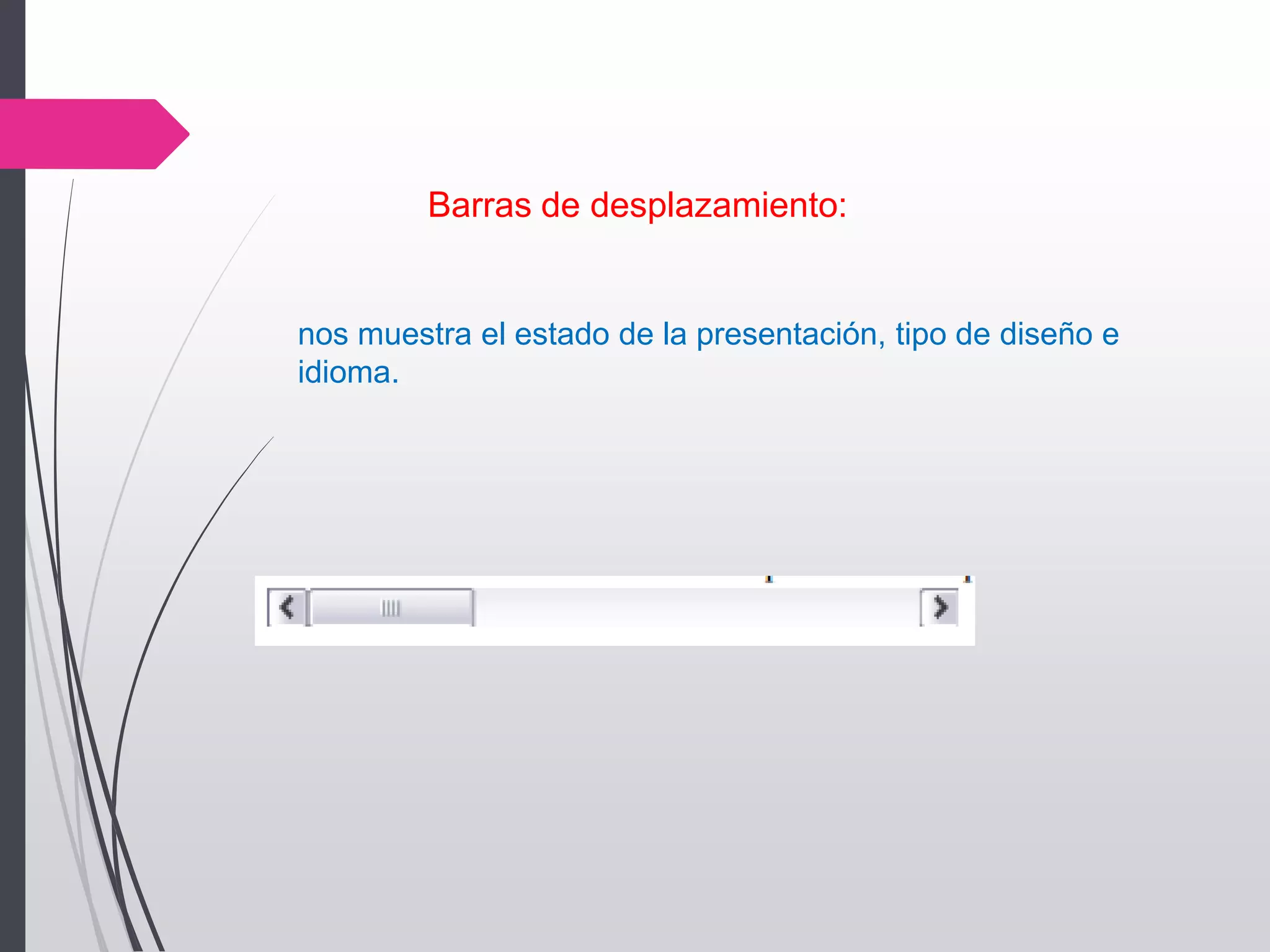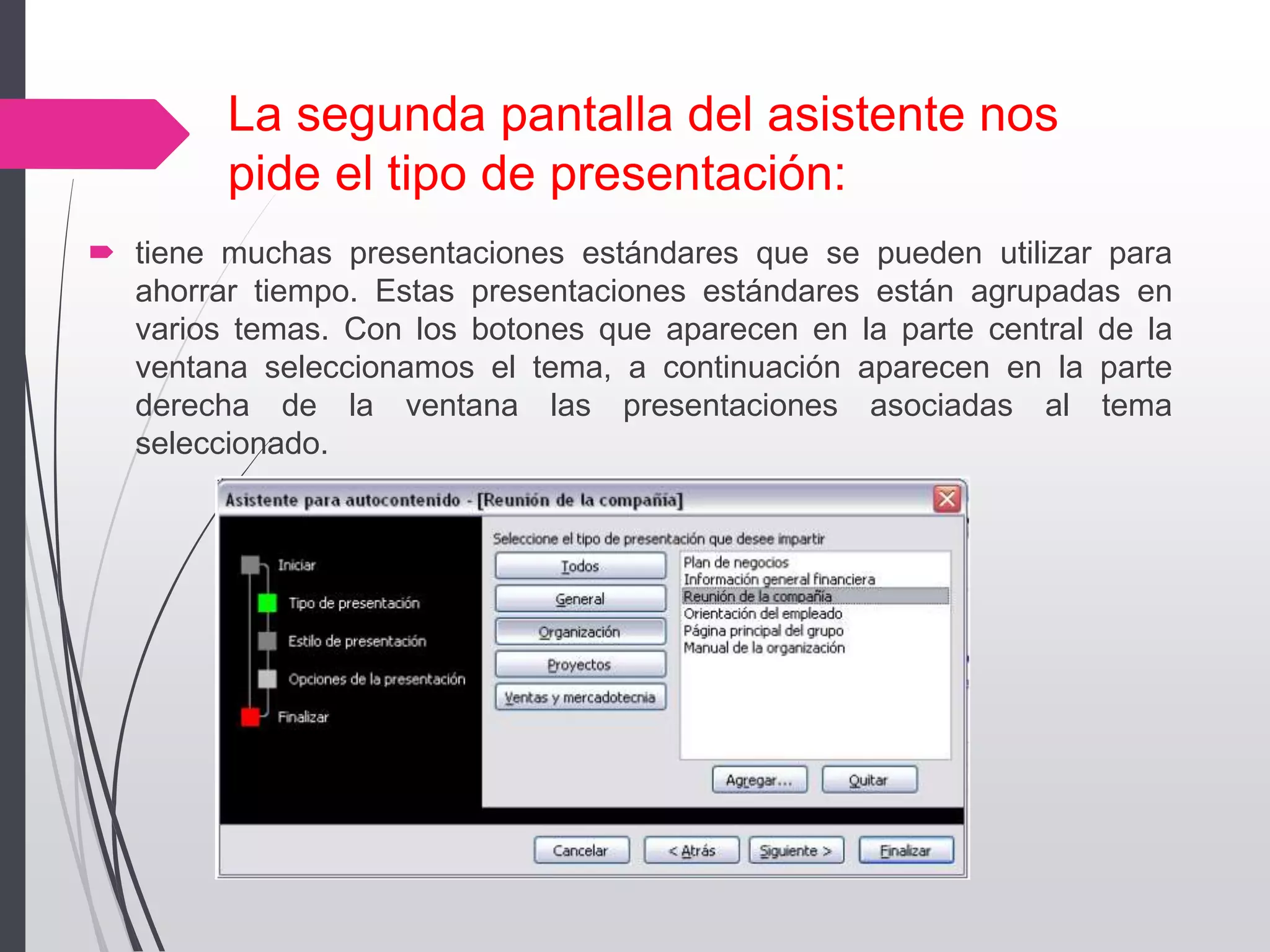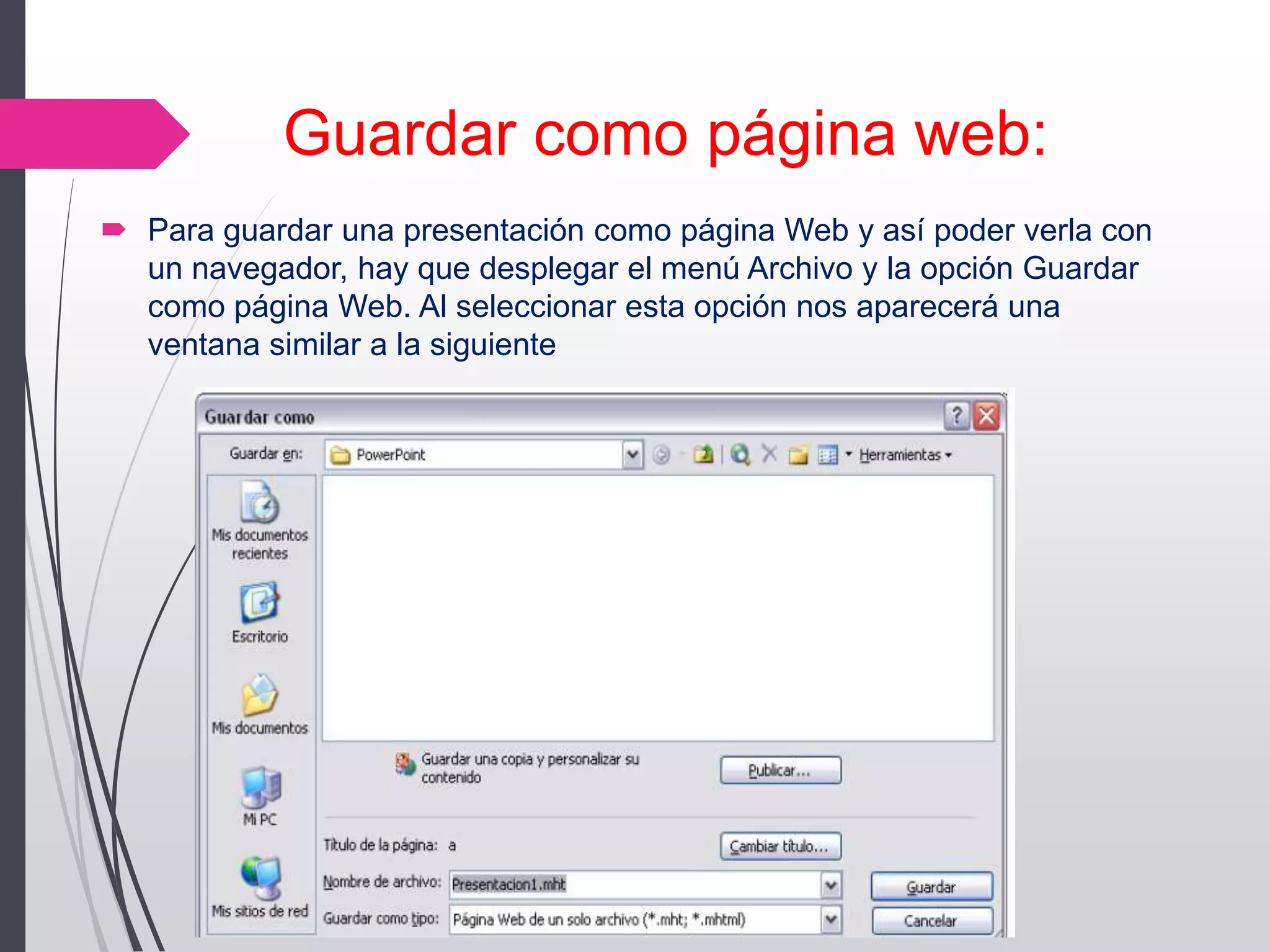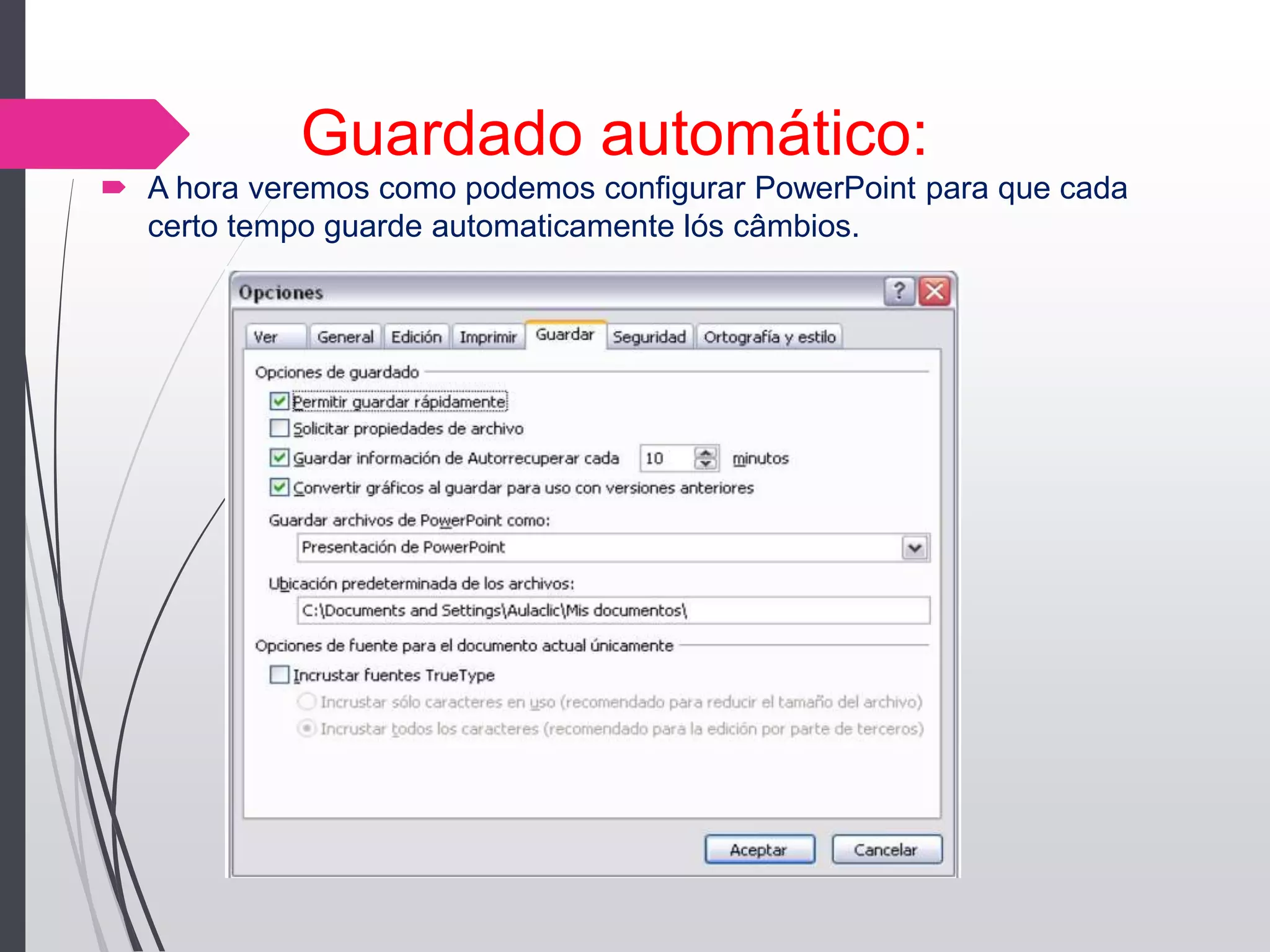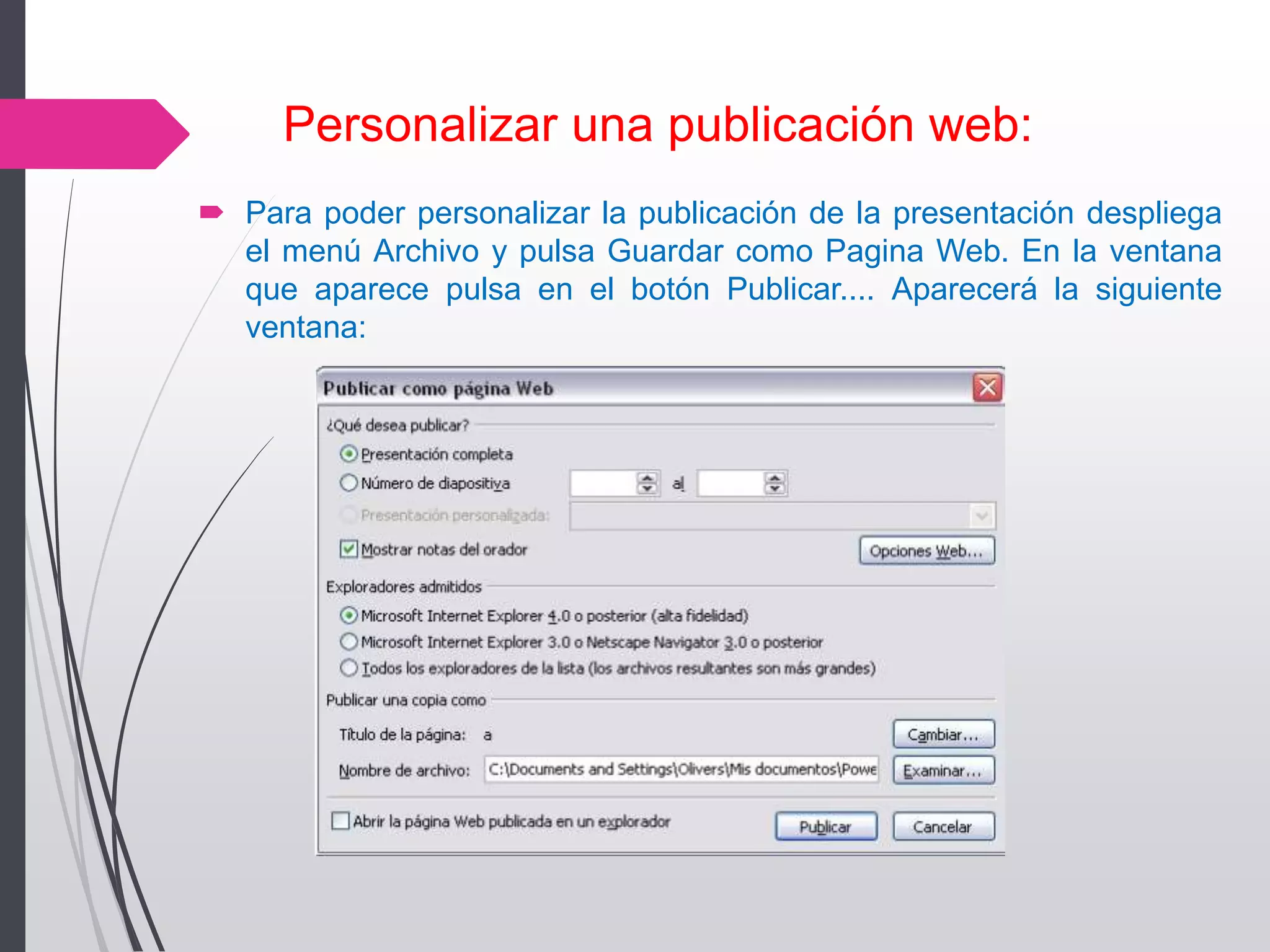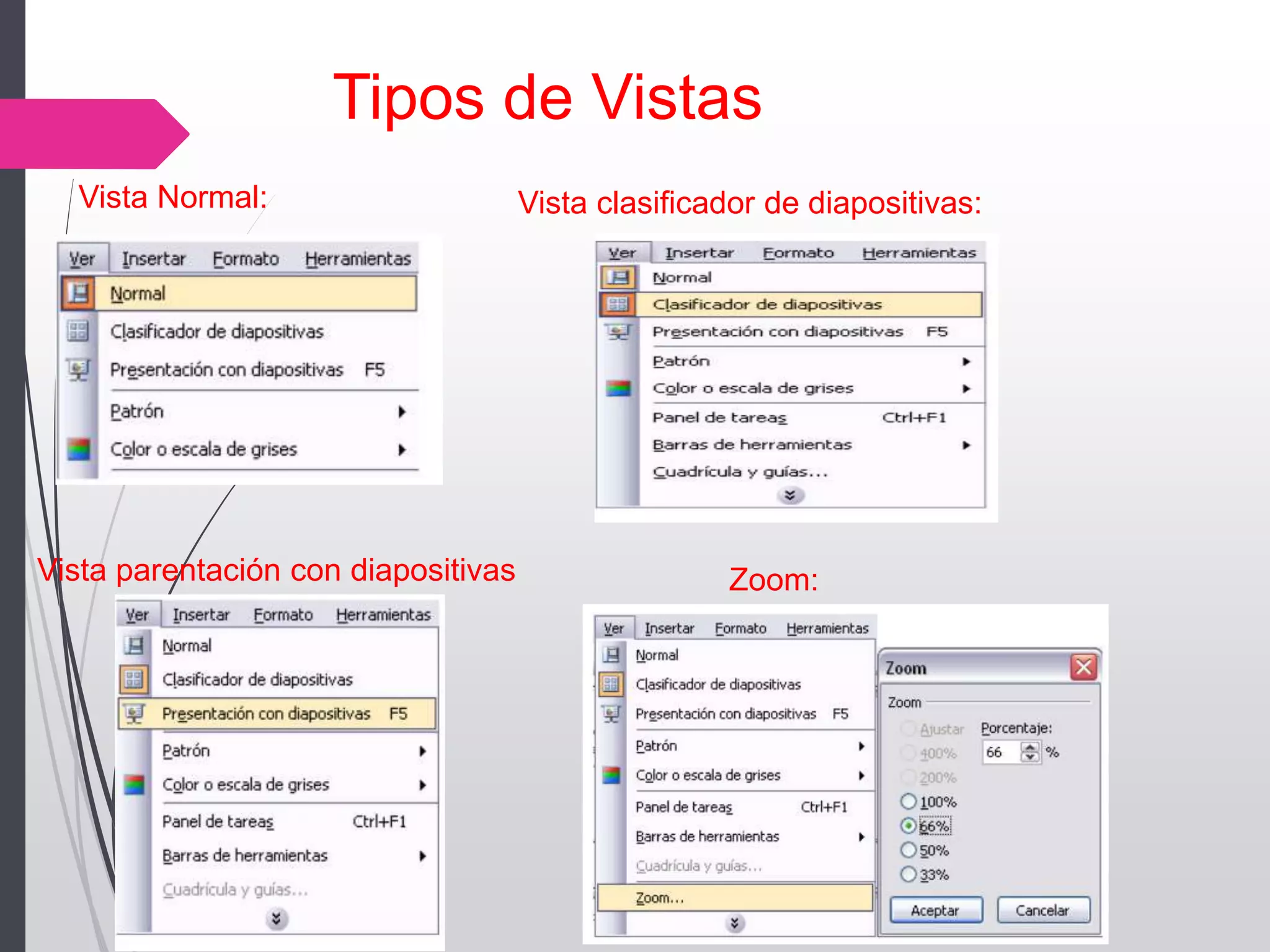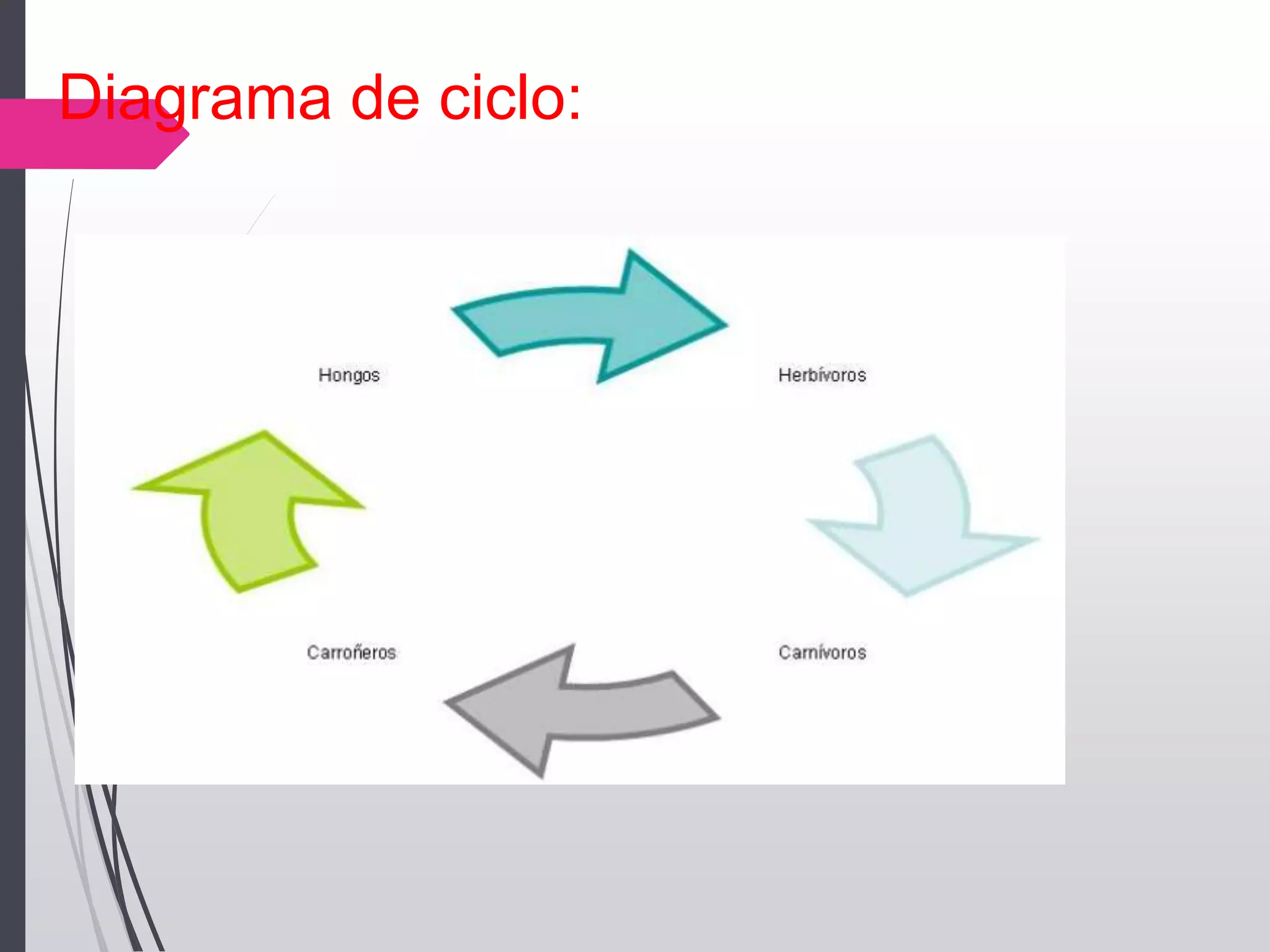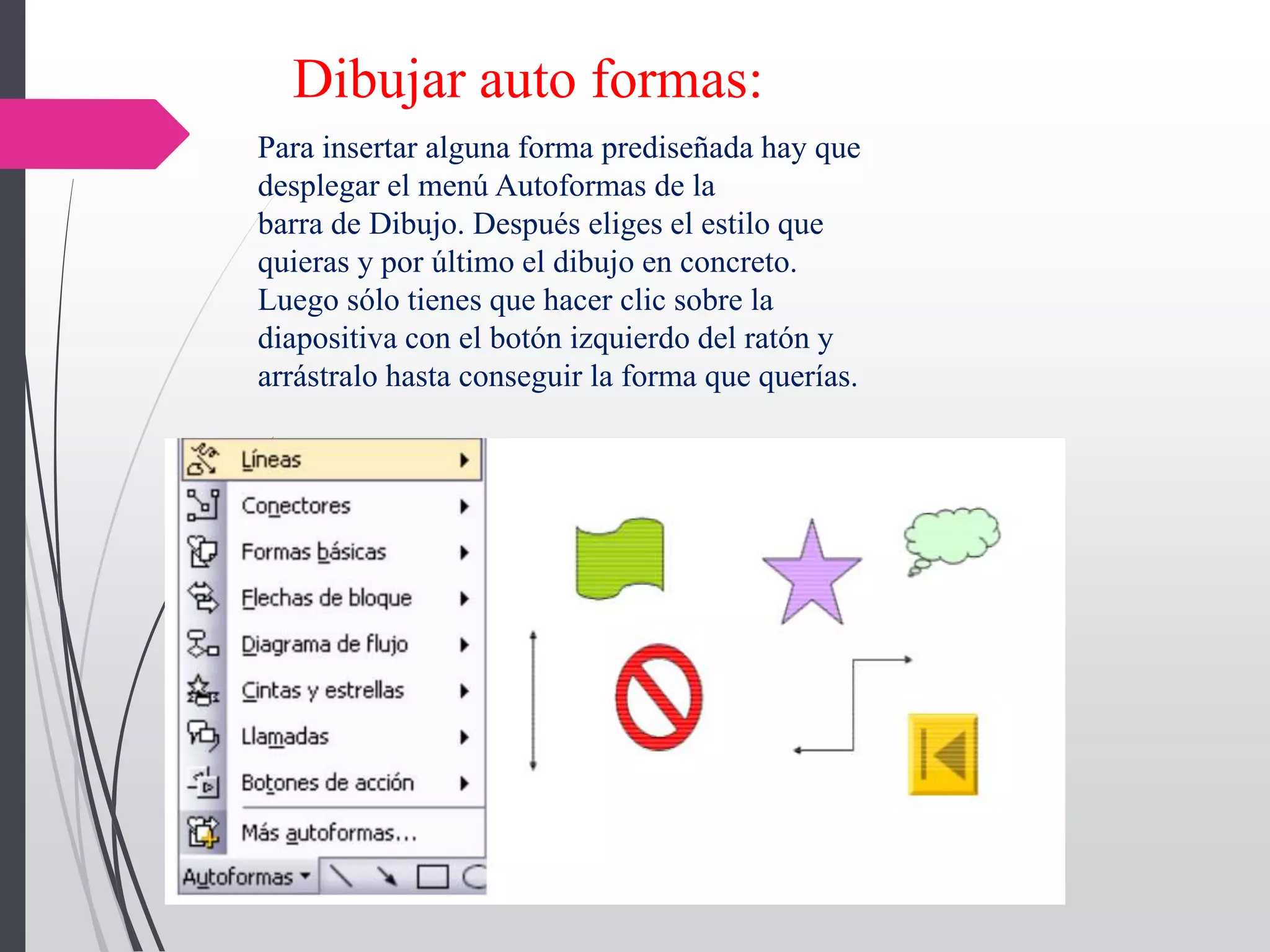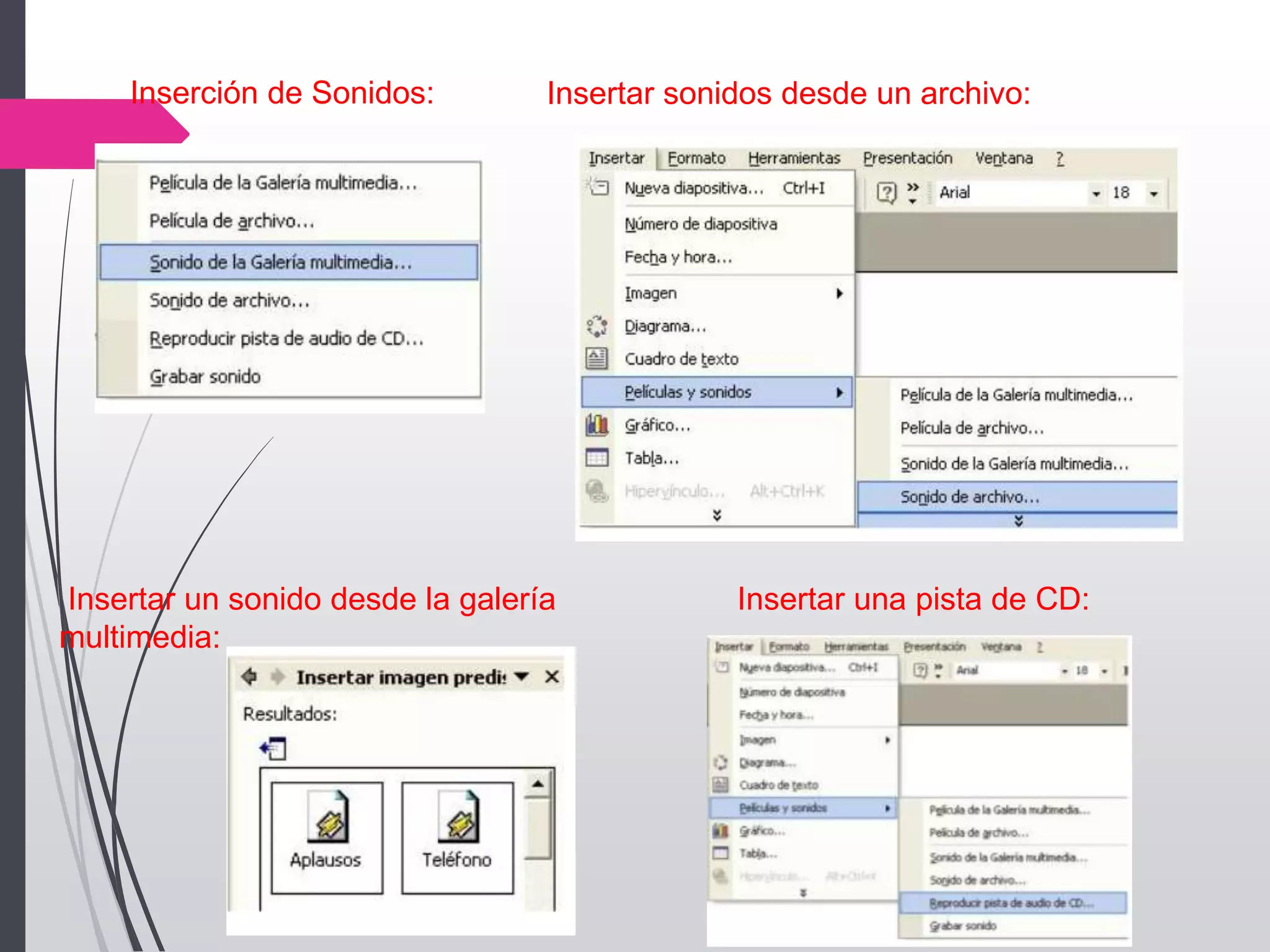Este documento proporciona una introducción a las funciones básicas de Microsoft PowerPoint. Explica cómo crear y abrir presentaciones, trabajar con diapositivas, insertar gráficos, sonidos y películas, y aplicar animaciones y transiciones. También cubre temas como guardar presentaciones, vistas diferentes, y herramientas como reglas y guías.